Обновление программ - отличный способ поддерживать вашу систему на высшем уровне со всеми новыми игрушками и хитростями. Обновления значительны. Они предоставляют новые функции, функции, которые вы считаете потрясающими, и часто также имеют обновленные интерфейсы.
Они постоянно распространяют свою поддержку новых устройств и устройств, которые ранее не поддерживались. Если бы у вас было одно из этих устройств, обновленное приложение могло бы вдохнуть новую жизнь в это устройство.
На фоне всего этого величия есть также проблемы с некоторыми новыми обновлениями. Иногда обновленные версии некоторых программ не работают, но более старые версии работают. В других случаях вам просто не нравится новая версия программы, возможно, из-за нового интерфейса или удаления определенной функции. В этих ситуациях программа может быть понижена до более ранней версии. Вот руководство о том, как перейти на более раннюю версию Linux Mint.
Это можно сделать двумя способами: один с помощью интерфейса командной строки, а другой с помощью Менеджер пакетов Synaptic.
1. Метод интерфейса командной строки (CLI)
Чтобы использовать метод CLI, вы сначала должны знать обо всех доступных версиях программы. Он использует простую команду со следующим синтаксисом:
sudo apt-cache showpkg
Например, я покажу понижение версии wget, это инструмент, который используется для загрузки любого файла в Интернете с помощью интерфейса командной строки.
sudo apt-cache showpkg wget
В конце вывода под заголовком «Обеспечивает: ”, перечислены доступные версии программы.
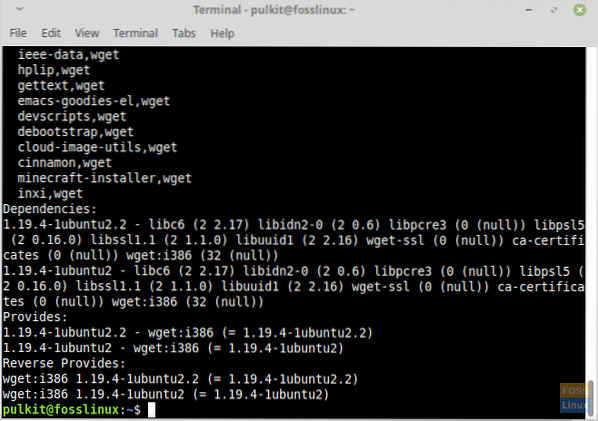
Теперь, чтобы установить одну из перечисленных версий программы, установите ее, используя следующий синтаксис:
sudo apt-get installзнак равно
В этом случае команда:
sudo apt-get install wget = 1.19.4-1ubuntu2
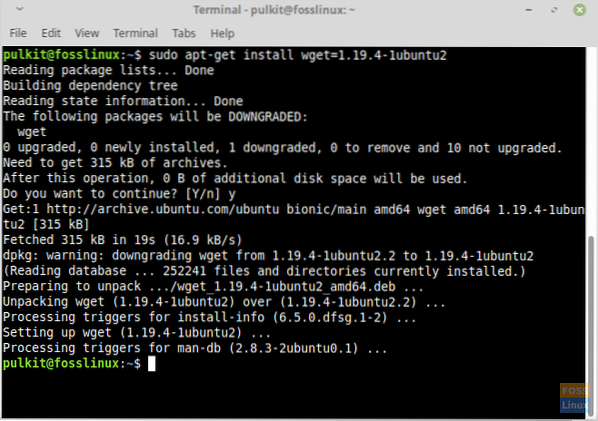
Терминал запросит подтверждение и продолжит работу, когда вы войдете 'у'. Программа будет успешно переведена на более раннюю версию.
2. Метод графического интерфейса пользователя (GUI)
В методе графического интерфейса мы покажем, как перейти на более раннюю версию пакета, используя Менеджер пакетов Synaptic. Эта программа по умолчанию устанавливается в Linux Mint.
Откройте программу, введите пароль при появлении запроса и щелкните значок 'Разделы'кнопка левой панели. Войдите в 'Установленыподкатегории, и вы найдете список практически всех программ в вашей системе. Найдите программу, версию которой вы хотите понизить. Вы также можете поискать программу.
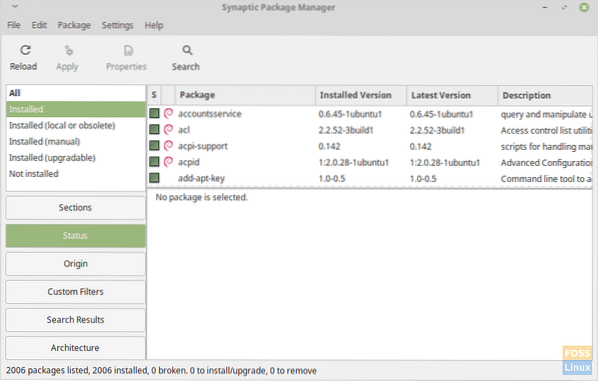
Я снова буду использовать wget В качестве примера. Выберите программу и нажмите "Упаковка'в строке меню. Теперь нажмите 'Принудительная версия… ', и вы получите диалоговое окно со списком доступных версий этой программы.
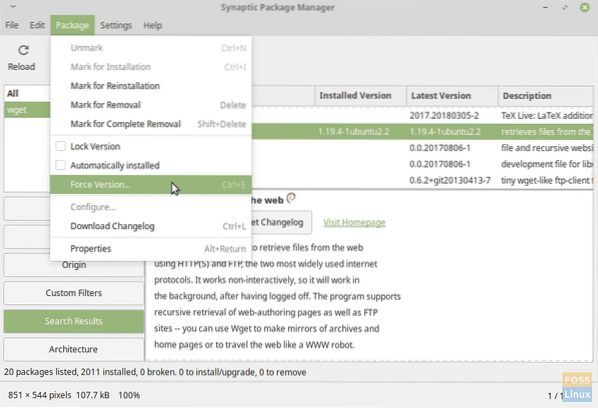
Выберите версию и нажмите "Принудительная версия.' Теперь нажмите 'Редактировать'в строке меню и нажмите'Применить отмеченные изменения'. Это приведет к понижению версии программы.

Одним из преимуществ использования Synaptic над командной строкой является то, что для программ с большим количеством зависимостей метод CLI не работает должным образом. Он выдает ошибку, говоря, что зависимости необходимо установить, и не устанавливает их самостоятельно. Вы можете установить каждую зависимость по отдельности, но это слишком утомительно и непрактично. Например, переход на более раннюю версию VLC Media Player выдает эту ошибку:
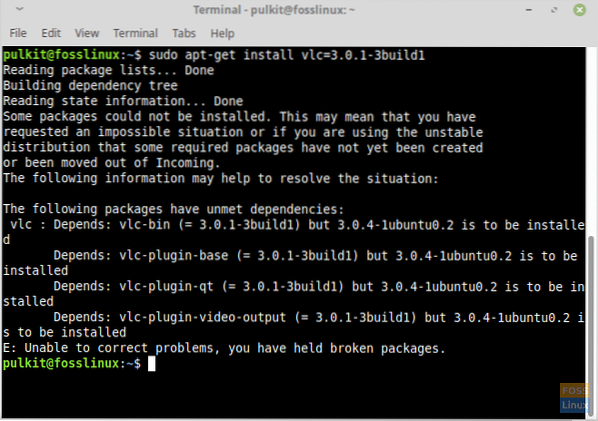
Но переход на более раннюю версию легко сделать с помощью Синаптический, поскольку он устанавливает все необходимые зависимости самостоятельно после выбора версии.
Заключение
В определенных ситуациях по-прежнему требуется переход на более раннюю версию программы, хотя и редко. Это также усложнилось из-за еще нескольких факторов. Например, чтобы понизить версию программы A, которая зависит от программы B. Для более старой версии A потребуется конкретная более старая версия B. Но если эта версия B недоступна, вы не можете перейти на более раннюю версию A, поскольку зависимости не выполняются.
Хотя это немного сложно, но если вам повезет, вы найдете и установите старую версию нужной программы. Если у вас есть какие-либо вопросы или комментарии, обратитесь к разделу комментариев. Ваше здоровье!
 Phenquestions
Phenquestions



